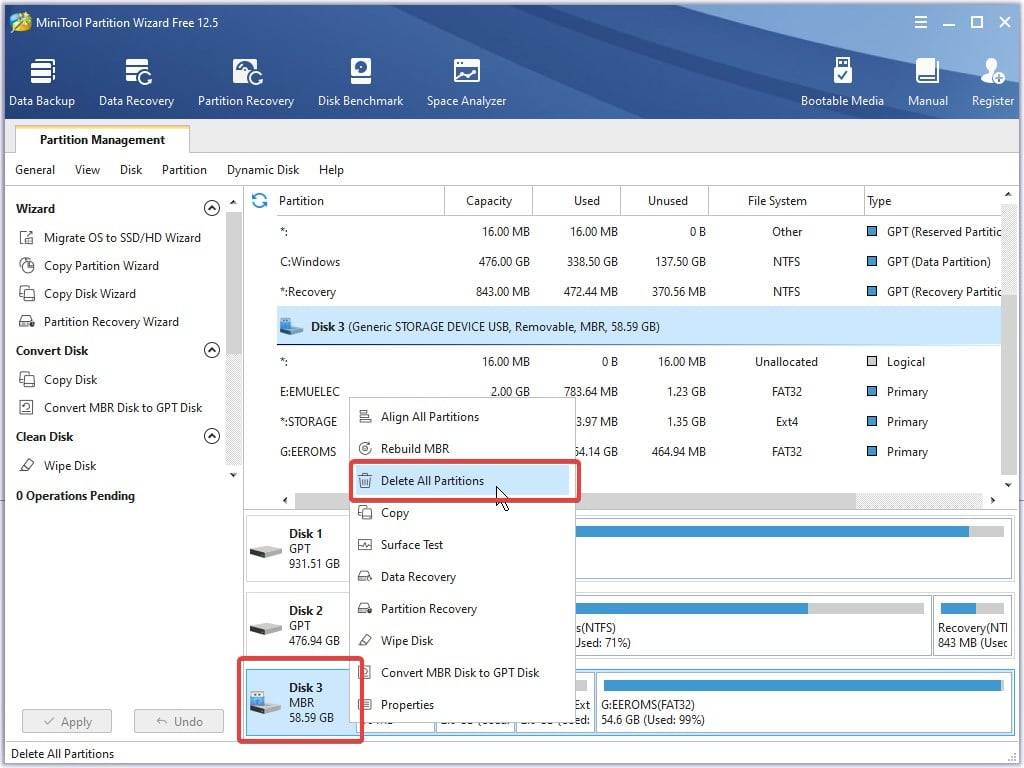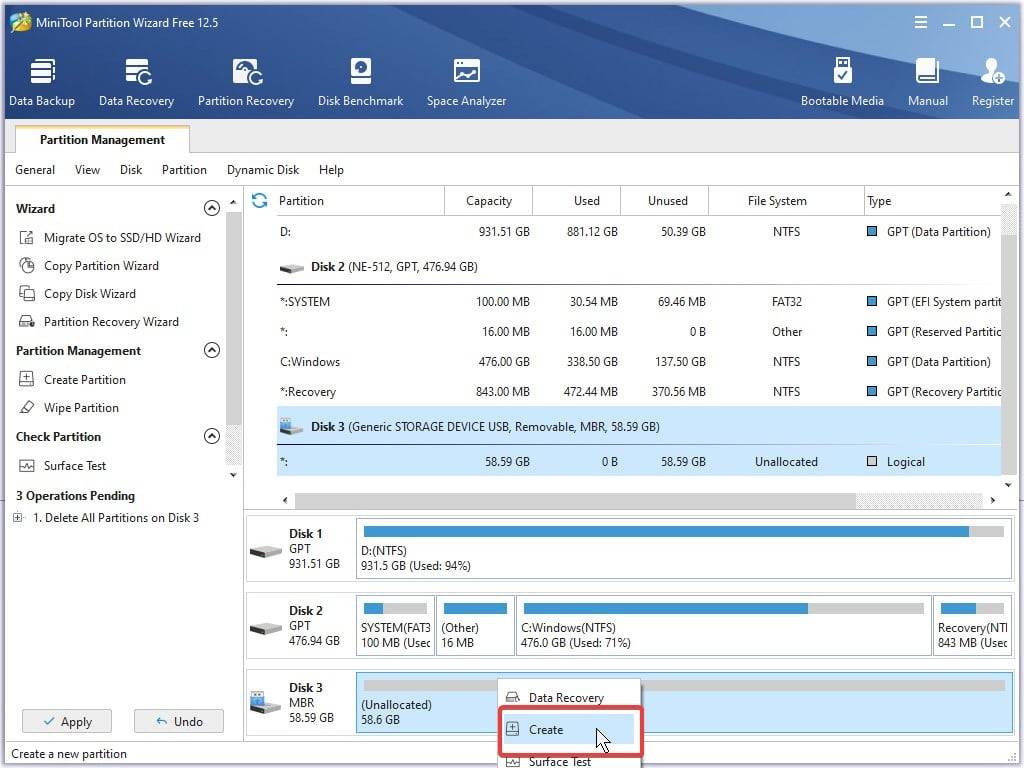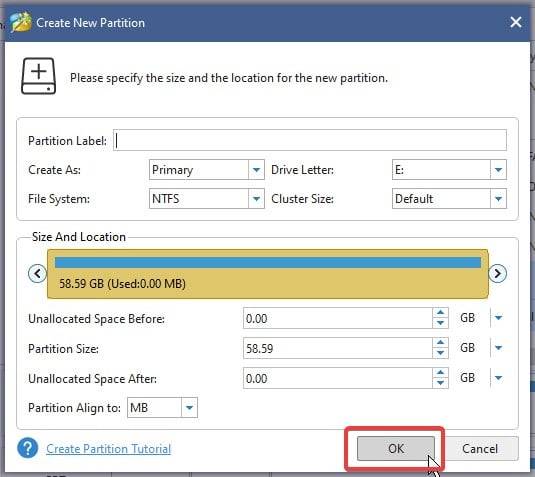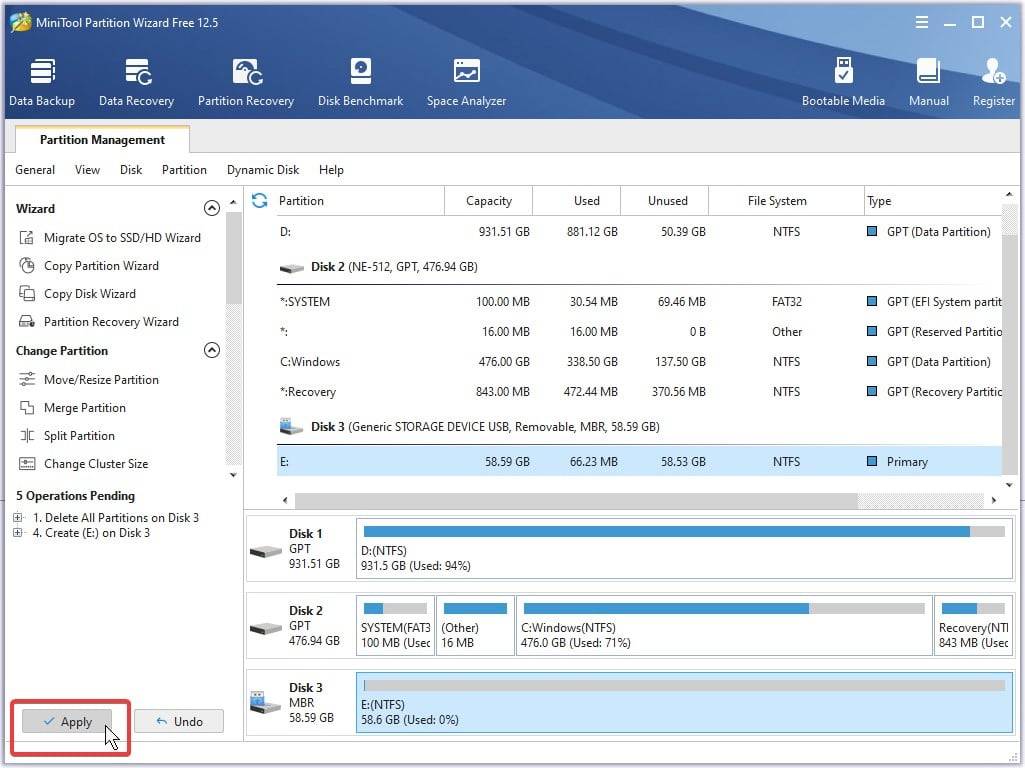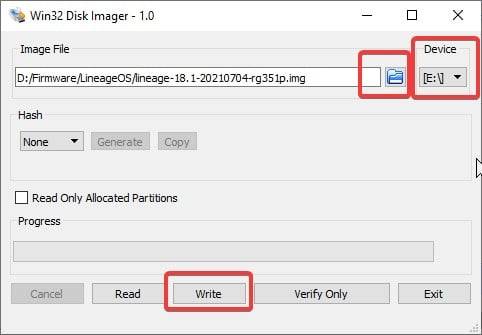Hej med jer! I denne vejledning viser vi dig, hvordan du installerer 351Droid. En port af LineageOS (en open source Android 11-distribution) til ANBERNIC RG351P retro gaming handheld.
Bemærk, at denne proces sletter dit microSD fuldstændigt for data. Vi anbefaler på det kraftigste, at du køber et sekundært microSD-kort til at installere det på, hvis du ombestemmer dig efter at have brugt det.
Ansvarsfraskrivelse: Vi hos DroiX er ikke ansvarlige for tab af data, hardware eller andet som følge af installationen af dette tredjepartsoperativsystem. Denne proces bør kun udføres efter eget skøn.
Indholdsfortegnelse
#1: Formater dit SD-kort
Du bliver nødt til at rydde et SD-kort, før du fortsætter med installationen. Sørg for, at hele kortet er en solid partition, ellers kan der potentielt opstå fejl ved installationen.
Du kan gøre det på den måde, du ønsker. Vi foretrækker MiniTool PartitionWizard, da den er gratis og nem at bruge.
Se nedenstående diasshow for processen med at tørre et kort helt af som forberedelse til flashing.
#2: Flash MicroSD-kortet
Du kan hente 351Droid-billedet fra dette link.
Når du har downloadet den, skal du pakke den ud med et filkomprimeringsprogram efter eget valg. Vi anbefaler 7zip, da det er gratis, open source og let.
Når du har udpakket billedet, skal du lave et image af microSD-kortet. Der er flere værktøjer, du kan bruge til at gøre dette, f.eks:
- Win32 Disk Imager
- Rufus
- ApplePi Baker (til Apple-brugere)
Vi vil bruge Win32 Disk Imager, da det er den enkleste af de tre at bruge.
Klik på det blå mappeikon for at vælge den billedfil, du har downloadet.
Sørg for, at “Device” svarer til drevbogstavet på det microSD-kort, du flasher firmwaren til.
Når du er sikker, klikker du på “Skriv”, og processen udføres automatisk.
#3: Start enheden
Vær tålmodig under enhedens første opstart, da det vil tage et stykke tid.
Når enheden er startet op, vil du blive ledt igennem en standardopsætning for Android, hvor du skal indstille din tidszone, Wi-Fi og andre ting.
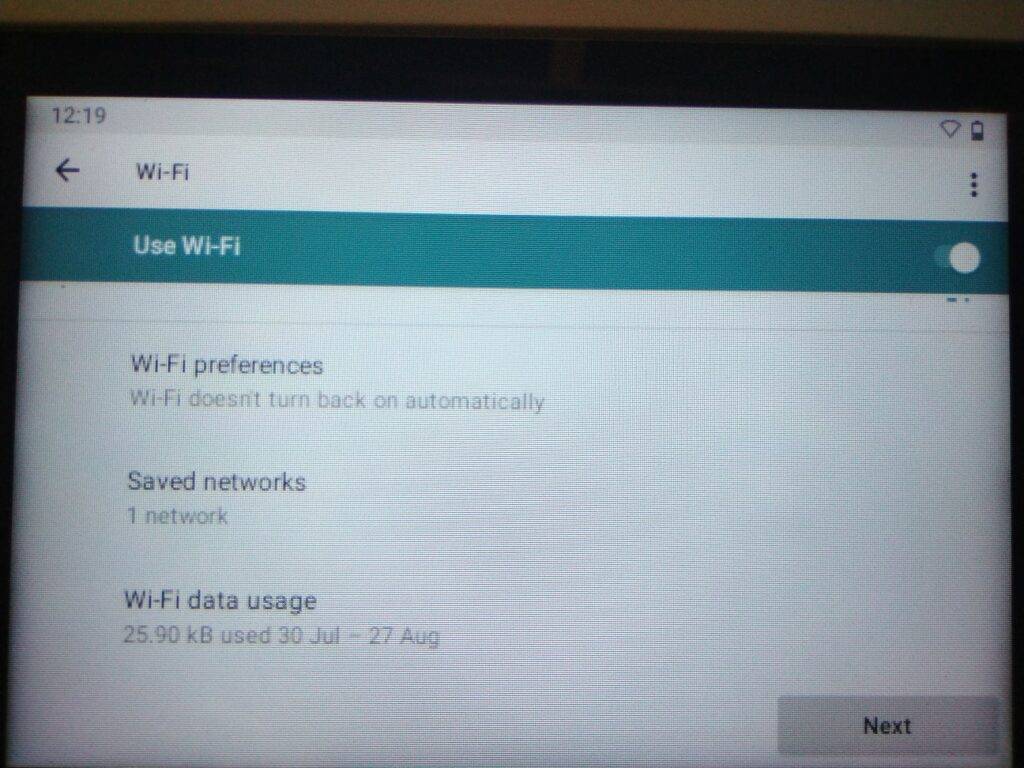
Og der har du det! Android 11 på din RG351P!
Tips:
Forvent insekter
351Droid er en community-udviklet applikation, der er sat sammen af det hårde arbejde fra mange utroligt talentfulde mennesker.
Det er dog et hobbyprojekt, som de nævnte personer arbejder på i deres fritid. Så forvent ikke, at alt fungerer perfekt.
Hvis du oplever fejl eller problemer med 351Droid, anbefaler vi, at du tilmelder dig Retro Handhelds discord og spørger i deres #351droid_support- og #351droid_bug_reporting-kanaler.
Tilslut en mus og et tastatur (i det mindste under opsætningen)
På grund af den manglende musenavigation er det NØDVENDIGT at tilslutte en mus/et tastatur for at kunne navigere mere præcist i Android OS og justere visse indstillinger.
Når du er færdig med opsætningen og har alle dine apps og spil på plads, kan du fjerne tastaturet/musen.
Lad være med at installere Play Store
RG351P og RG351M har simpelthen ikke de rå specifikationer til at køre Play Store komfortabelt, og slet ikke på Android 11.
For at citere udvikleren:
Play Store er en ressource-sluger
Turtle – 01/08/2021 – Discord-server til retro-håndholdte #351droid_support
I kombination med det faktum, at vi arbejder med SD-kort (lave læse-/skrivehastigheder), 1 GB ram (2 GB ram er stort set minimumskravet til Android 11 på nuværende tidspunkt), og at processoren ikke er den mest avancerede, fungerer Play Store bare ikke godt…
Med det i tankerne fraråder vi på det kraftigste, at man gider installere Play Store.
Hvis du vil downloade apps (emulatorer osv.), skal du hente .apk-filerne direkte fra nettet. De sikreste steder at gøre dette er store APK-rehostingsider som APKPure og APKMirror.